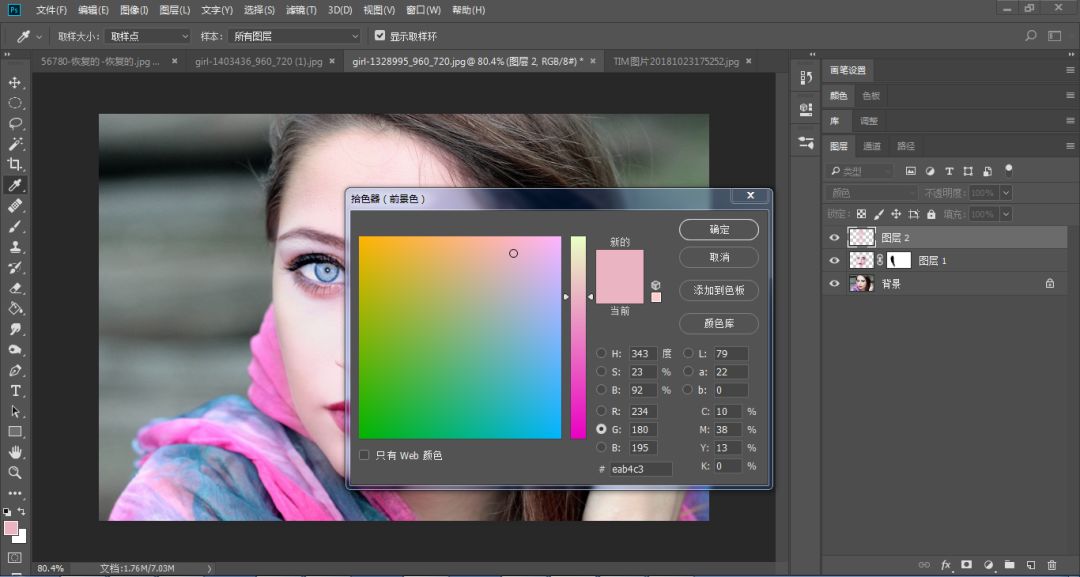3D模型
- 3D模型
- SU模型
- 材质
- 贴图
- CAD图纸
- 灵感图
- 全球案例
- 效果图
- 方案文本
- PS免抠
3D模型
SU模型
材质
贴图
CAD图纸
灵感图
全球案例
效果图
方案文本
PS免抠
猜你想搜
最近搜索
热门搜索
Photoshop软件有很多功能,能够很轻松把一个人的脸p到另一张图片上,具体操作方法是:
1、打开PS软件,打开两张不同人物图片;
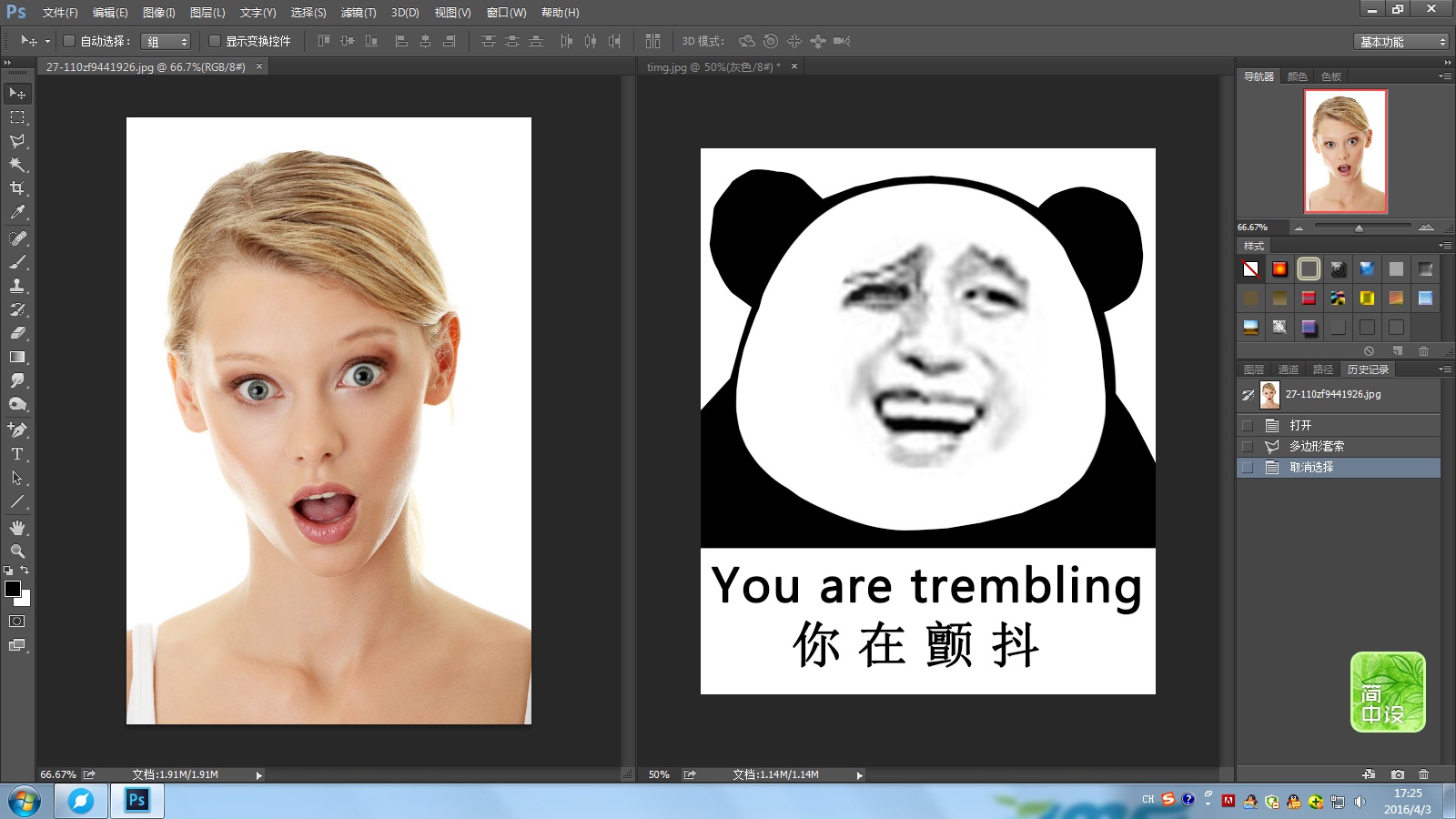
2、用“多边形套索工具”将其中一个人的脸选定,“编辑--拷贝”;
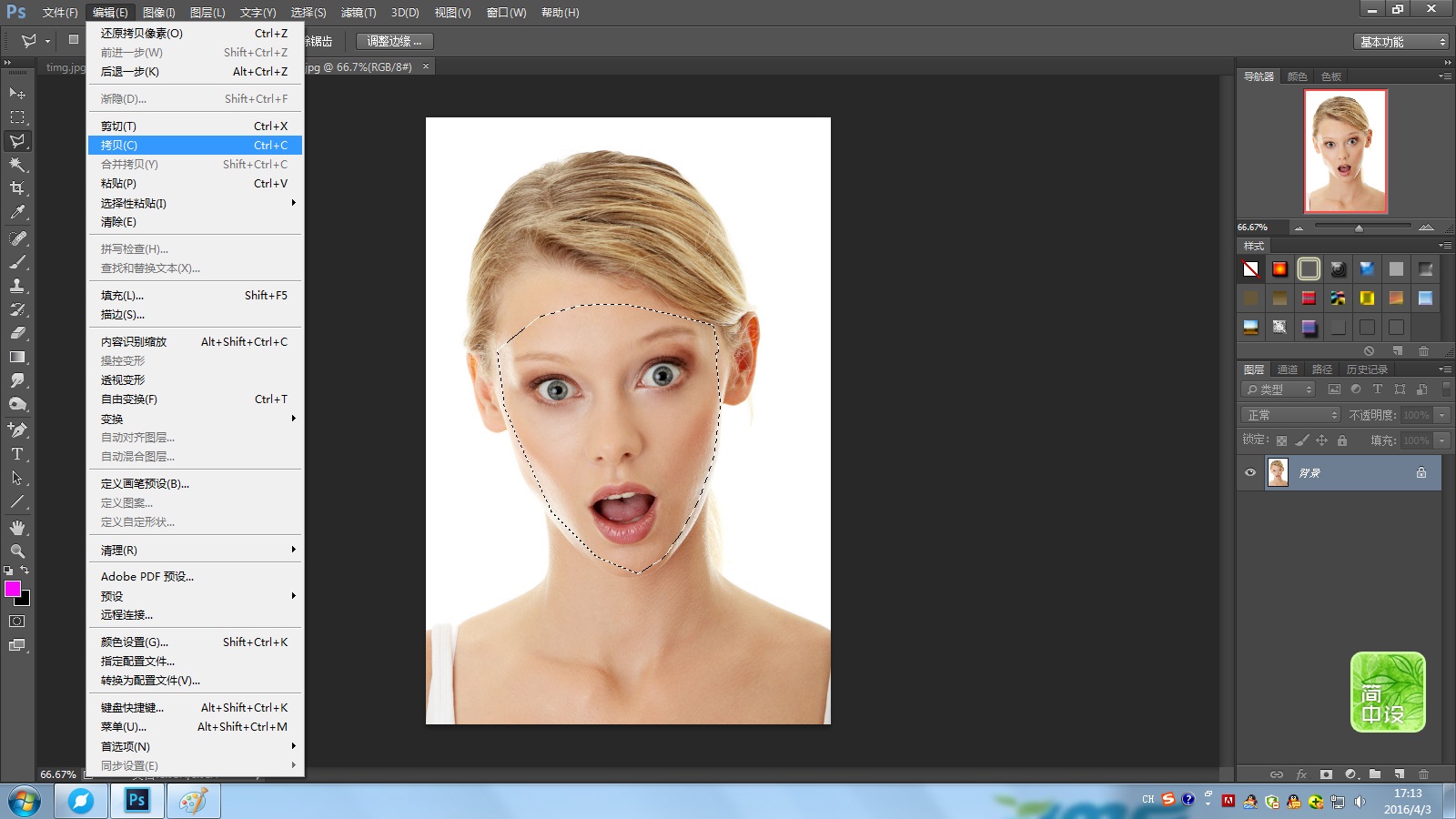
3、点击另外一张图片,“编辑--粘贴”,”图像--调整--黑白“,ctrl+t调整大小位置;
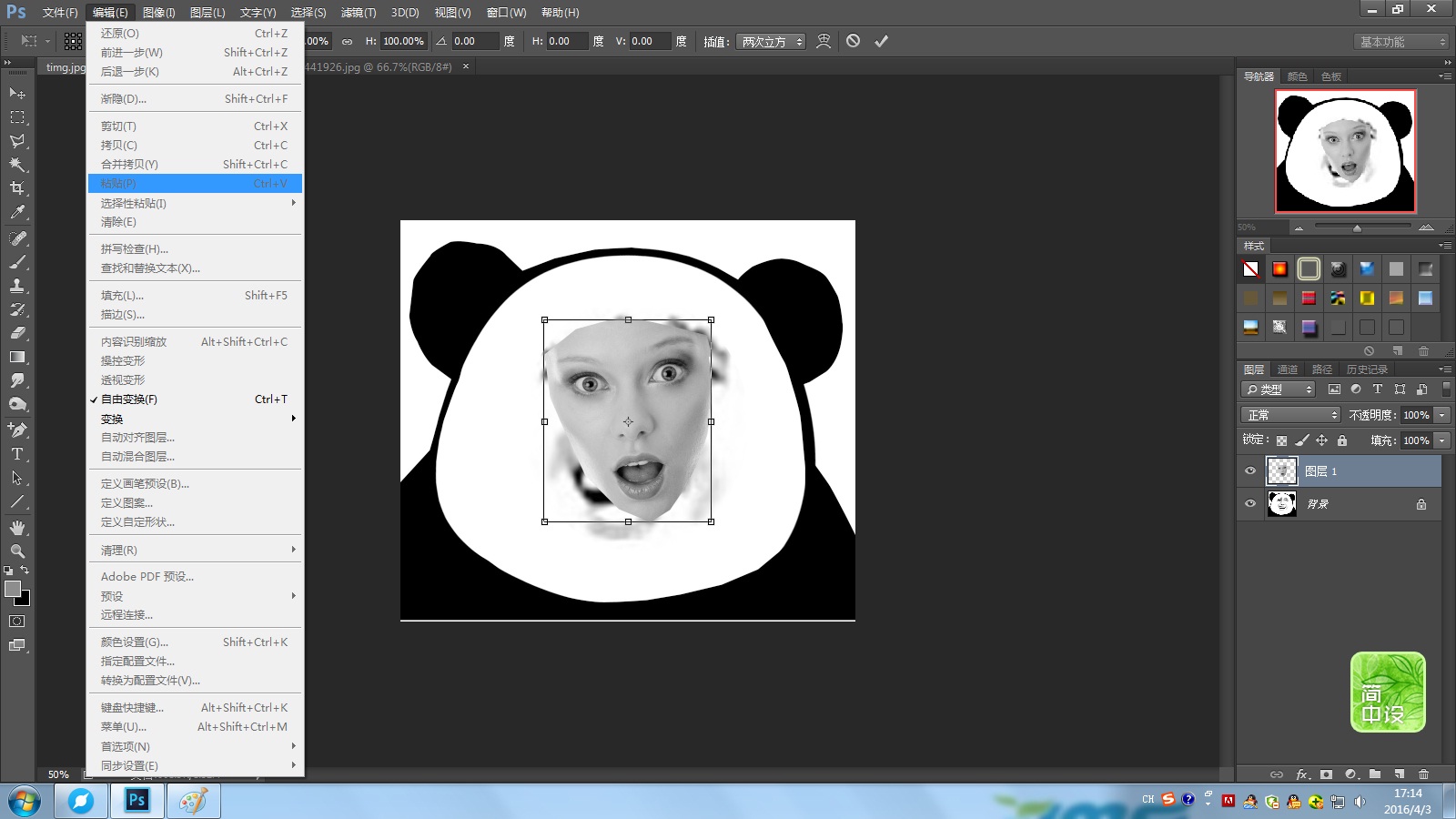
4、新建“图层蒙版”,用黑色“画笔工具”、软边园笔刷,设置好笔刷大小、硬度,在人脸四周涂抹;

5、改”图层模式“为”强光“,打开“图像--调整--色阶”,适当调整图像“亮度/对比度”等,完成。
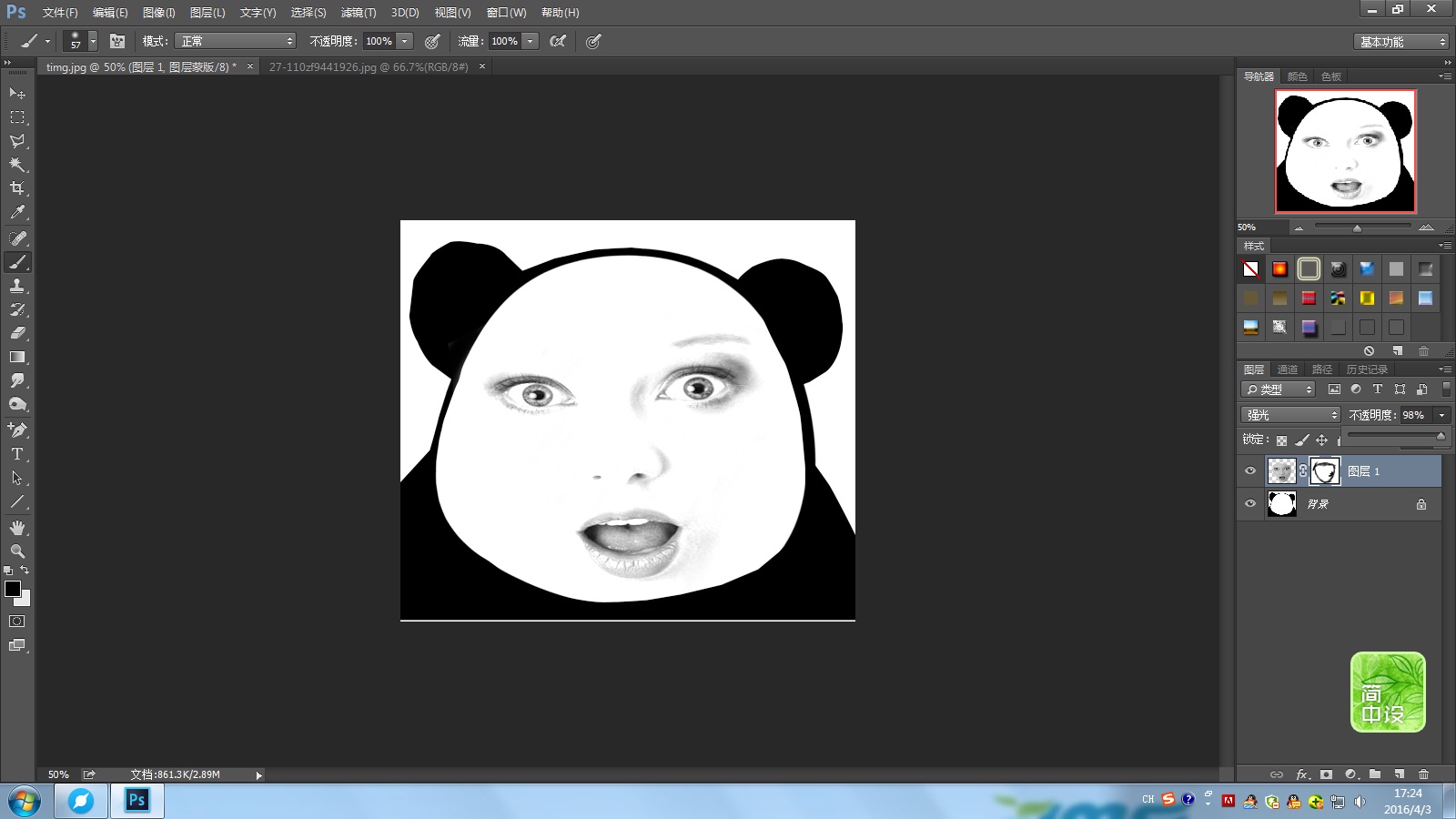
第一步:打开PS,导入两张美女素材,素材1和素材2,回到工具栏,打开【套索工具】,把羽化值调成14像素。

第二步:用套索工具在素材1脸上画上一个椭圆区域,大小大概覆盖两个眼角,嘴巴下面一点点,额头上面一点点就可以了,ctrl+j复制出来。

第三步:按ctrl+c复制,回到另外素材2图片上,用ctrl+v粘贴上,粘贴完以后,不透明度降低60左右,选中图层1,可以用ctrl+t自由变换工具稍微做一下修改,对准脸部位置,再把不透明度调到100。
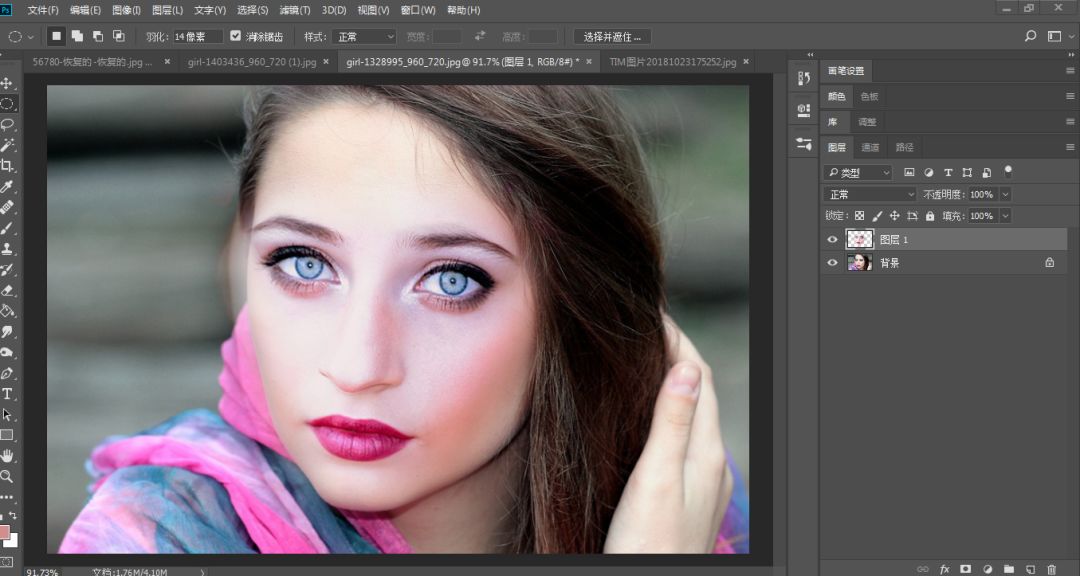
第四步:接下我们把多出来的边缘去除掉,回到图层面板,给图层1添加图层蒙版,前景色设置为黑色,不透明度降低到50%。
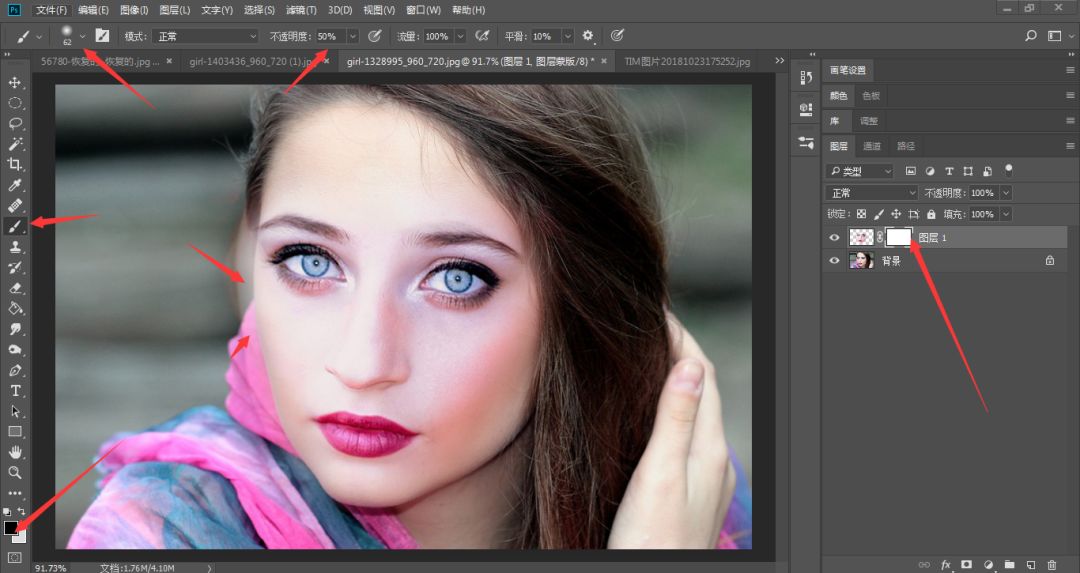
第五步:为了使肤色更为相近,图层1之上建立新图层,并将图层模式改为颜色。
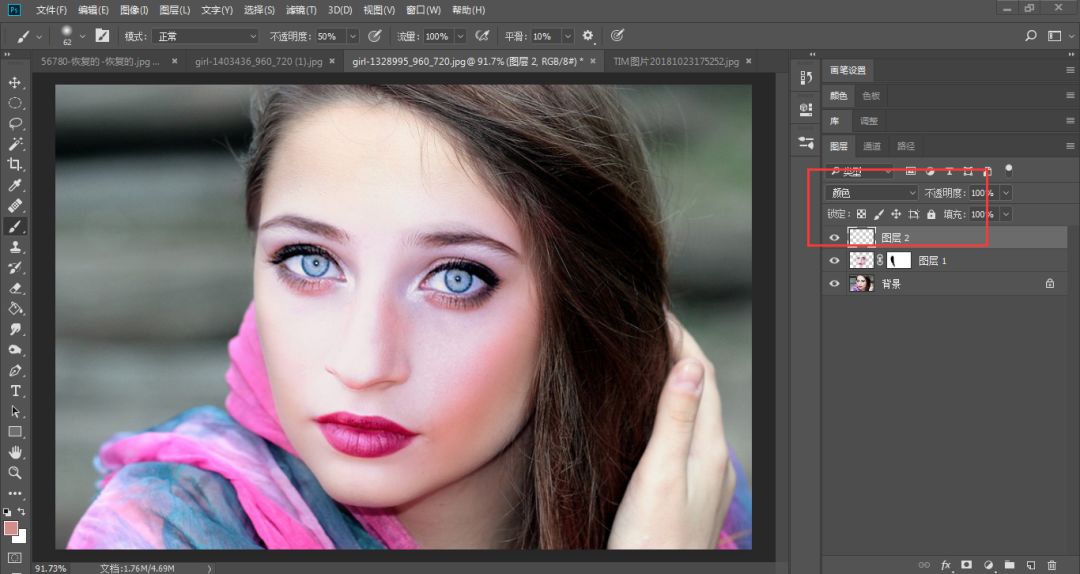
第六步:使用拾色器在人物脸部吸一块整体相似的肤色,使用刚才调的画笔进行擦涂,降低不透明度。